Your-mobila.ru
Настрой свой телефон правильно! Интернет, hard reset, графическая блокировка.
Настроить интернет на устройствах Explay.
09.01.2014 Resetter Comments 1 comment
Как настроить интернет на устройствах Explay.
Всем известно, что интернет является очень популярной технологией и технологии на его основе развиваться очень быстро. Подтверждением этому являются всевозможные мобильные устройства, которые без труда могут выходить в сеть.
Гаджеты, которые помещаются в карман, становятся более сложными не то что с каждым годом, а с каждым месяцем. Всё больше смартфоны и планшеты заменяют персональный компьютер, а иногда и заменяют его.
Одним из главных достоинств мобильных девайсов является возможность быстрого доступа в интернет. Но иногда, при попытке настроить интернет на устройстве пользователи сталкиваются с проблемами.
Обычно пользователи смартфонов Explay не могут по каким-то причинам получить автоматические настройки от определённого оператора. Поэтому приходится настраивать их вручную.
Это не составляет большого труда. Настройки подключения через GPRS на Android смартфоне или планшете не может человек, не разбирающийся в технологиях. Достаточно точно следовать нашим рекомендациям.
Предварительно желательно узнать имя точки доступа вашего оператора. Эту информацию можно найти на сайтах ваших оператора или, например — ЗДЕСЬ
Заходим в меню «Настройки» — «Подключения» — «SIM 1, 2, 3» (тут выбираем сим-карту, через которую вы хотите подключаться) — «Опции» – «Новое соединение». В открывшемся поле будем создавать новую учётную запись для подключения. Для каждого оператора имя точки доступа будет различной, а всё остальное, в общем, заполняется по шаблону.
Имя пользователя — не вводится.
Пароль — не вводится.
APN – …. Адрес шлюза IP — не вводится.
Порт шлюза — не вводится, либо 8080 или 9201.
Переименовать — любое название.
Сделать домашней страницей – можно не вводить, но можете написать адрес сайта, с которого вы хотите начинать работу.
Дополнительные настройки — DNS адрес — не вводится.
Дополнительные настройки — Тип сети – HTTP.
Затем переходим в меню «интернет» — «настройки WAP» — «браузер» — «учётная запись SIM 1, 2, 3». Здесь нужно выбрать сим-карту, через которую мы подключались.
Если подключение не активировалось сразу, нужно перезагрузить устройство.
Как сбросить Explay до заводских настроек?

Прежде чем приступить к вопросу — как сбросить explay до заводских настроек, мы хотели бы выяснить, зачем это нужно. Как известно, устройства explay работают на операционной системе Android. Большинство смартфонов на ОС Android со временем начинают работать медленнее. Также у вас могут появиться системные ошибки, вы можете забывать графический ключ, и многое другое. Со всеми этими проблемами справится hard reset, он же сброс настроек к заводским.
Как сбросить explay до заводских настроек через меню настроек

Все Android устройства имеют встроенную опцию для сброса до заводских настроек. Для того, чтобы сбросить explay до заводских настроек, необходимо перейти в Настройки – Восстановление и сброс – Сброс настроек.
Если по каким-либо причинам вы не можете зайти в раздел настроек смартфона, тогда вы можете использовать второй способ как сбросить explay до заводских настроек через режим восстановления.
Как сбросить explay до заводских настроек через режим восстановления
Чтобы загрузить смартфон explay в режиме восстановления, убедитесь, что устройство выключено, а затем выполните следующие инструкции:
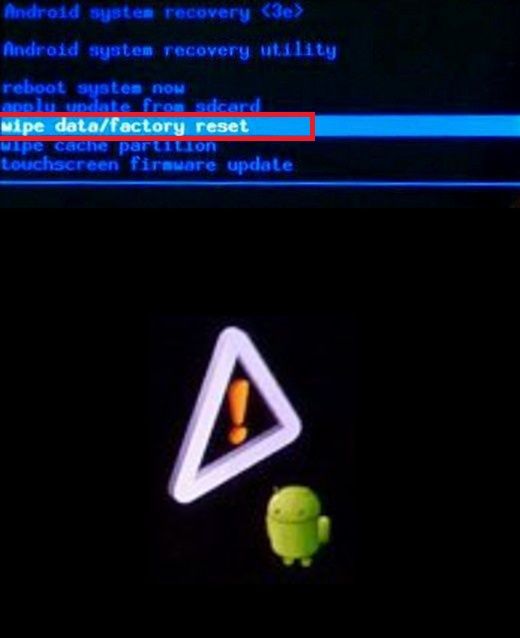
- Удерживайте клавишу уменьшения громкости и кнопку питания до тех пор, пока не появится слово Start.
- Используйте кнопки регулировки громкости, чтобы выбрать пункт меню Recovery и нажмите кнопку питания, чтобы выбрать его.
- Если вы видите надпись «No command» на экране смартфона, нажмите и удерживайте кнопку питания и кнопку увеличения громкости еще раз.
- После этого загрузится меню восстановления, в котором вам нужно выбрать wipe data / factory reset.
- Дальше выберите – Yes, delete all user data.
- И, наконец, перезагрузите смартфон, чтобы окончить процедуру сброса до заводских настроек.
Обращаем ваше внимание, что некоторые названия пунктов меню могут отличаться для каждой модели смартфона Explay. Тем не менее, в целом инструкция применима для всех Android устройств.
На этом наша инструкция как сбросить explay до заводских настроек окончена. Надеемся, что мы помогли вам решить проблему.
Описание меню настройки андроид планшета
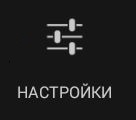
Если вы попали на эту станицу, то, скорее всего, испытываете трудности с настройкой андроид планшета. В этой статье мы разберем главное меню настройки планшета и поможем вам сориентироваться в нем.
Как войти в меню настройки планшета
Итак, перед вами рабочий стол планшета и вы хотите зайти в меню настроек. Для этого необходимо провести пальцем он места, где изображены часы с батарейкой вверх или вниз.
В моем случае нужно провести сверху вниз.
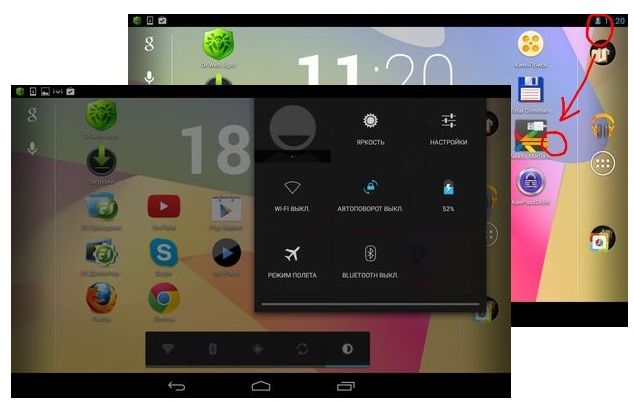
Перед вами появится небольшое окошко с возможностью настройки основных параметров: «Яркость», «батарея», «РЕЖИМ ПОЛЕТА» и т.п.
Нажимаем кнопку «Настройки» и видим примерно такую картину:
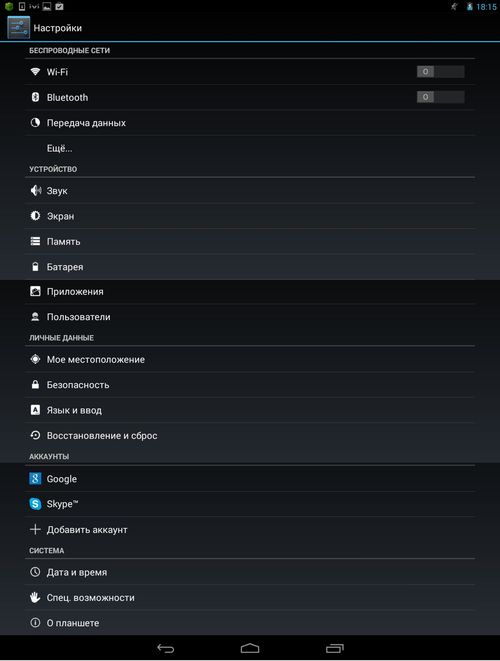
Это и есть меню настроек андроид планшета.
Далее мы разберем основные пункты меню настройки на андроид планшете.
Раздел меню планшета «Беспроводные сети»
Здесь вы сможете подключиться к интернету с помощью WIFI или 3G, настроить передачу файлов по BLUETOOTH. В пункте «передача данных», можно посмотреть какое количество мегабайтов предало в сеть то или иное приложение.
Не забываем про кнопку «ЕЩЕ…»! Нажмите ее, и вы перейдете на следующую страницу раздела «Беспроводные сети»:
- «РЕЖИМ ПОЛЕТА» — переводит планшет в специальный режим, предназначенный для полетов в самолете. Этот режим отключает все те сети, которые могут негативно повлиять на работу бортовых систем самолета. Так же этот режим будет полезен тем, кто хочет продлить время работы планшета от аккумулятора.
- «VPN» – это штуковина предназначена для того чтобы вы смогли войти в защищенные локальные сети.
- «Android Beam» – это специальная сеть малого радиуса действия, предназначенная для быстрой передачи информации с одного устройства на другое. Для того чтобы передать ссылку, фотку или видео с YOUTUBE достаточно поднести два устройства друг к другу.
- «NFC» – разрешает обмен данными по Android Beam.
Раздел меню планшета «Устройство».
«Звук». Здесь настраивается все то, что связано со звуковыми сигналами: уровень громкости, звуки уведомлений, звуки нажатий на экран и т.п. Этот пункт меню довольно прост и интуитивно понятен, поэтому останавливаться на нем нет необходимости.
«Экран». Яркость, обои рабочего стола, спящий режим, заставка, размер шрифта – вот стандартный набор функций этой вкладки. С яркостью и размером шрифта, думаю, все ясно, здесь выбираем на свой вкус и цвет. А вот обои и спящий режим разберем подробнее.
Если зайти в меню «Обои рабочего стола», то увидим сразу три вкладки: Галерея, Живые обои, Обои. Нажав «Галерея» вы окажетесь в папке «Pictures» на планшете. Здесь вам предстоит выбрать одно из существующих там изображений для заставки на рабочий стол. После того как вы выбрали изображение планшет предложит вам его обрезать, причем сделать это сразу для вертикальной и горизонтальной ориентации. Этот процесс отражен на рисунке:
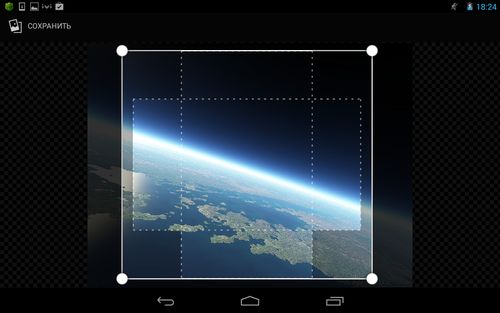
Пункт «Живые обои» может оживить ваш планшет. Выбрав это меню, вы можете установить анимированную заставку на рабочий стол.
Пункт «Спящий режим» устанавливает время ожидания действия со стороны пользователя, по истечении которого планшет гасит экран. Основная функция этого пункта меню настройки планшета – экономия энергии батареи. Подробнее об этом: «Как увеличить время работы планшета от аккумулятора».
Пункт «Заставка» определяет, что будет изображено на экране блокировки.
«Память». Здесь можно оценить, сколько места осталось на вашем планшете, а так же узнать, чем это место занято.
«Батарея». Очень полезный пункт меню, который позволяет проанализировать ситуацию с быстрым разрядом батареи.
Вот скриншот меню «Батарея» моего планшета.

Из нее видно, что львиную долю заряда батареи забрал экран. Второе место по потреблению заняла очень популярная игра «Fruit Ninja».
«Приложения». Здесь можно узнать, какие приложения установлены на вашем планшете, какие запущены на данный момент, так же можно удалить программу или данные которые она сохранила на вашем планшете.
«Пользователи». Здесь можно создать еще одного пользователя, у которого будет свои приложения и контент. Так же этот пункт поможет ограничить некоторым пользователям доступ к вашим приложениям и данным.
Раздел меню планшета «Личные данные»
«Мое местоположение». Некоторым приложениям, для того чтобы предоставить нужную вам информацию необходимо знать, где вы сейчас находитесь. Например, это касается информации о пробках, ближайших кафе и т.п.
«Безопасность». Под этим пунктом меню скрывается масса настроек, способных сделать из вашего планшета неприступный бастион. Здесь можно защитить себя не только от нехороших товарищей, пытающихся добраться до вашей информации, но и он зловредных программ и игр.
«Восстановление и сброс». Под этим пунктом меню скрываются очень нужные и важные функции планшета – резервное восстановление и сброс настроек.
Здесь можно сохранить резервную копию всех ваших данных хранящихся на планшете, включая программы, пароли и приложения. Это очень удобно, т.к. в случае сбоя или утери планшета вы с легкостью сможете восстановить все свои данные.
Здесь же можно и уничтожить все ваши данные, воспользовавшись функцией сброса настроек – возврат к заводским настройкам.
Раздел меню планшета «Система»
- «Дата и время». Здесь можно настроить синхронизацию даты и времени с интернетом, задать формат даты и времени, сменить часовой пояс.
- «Спец. возможности». Все пункты этого меню интуитивно понятны, единственно подскажу вам, что такое функция TalkBack на планшете.
Служба TalkBack обеспечивает голосовое сопровождение действий производимых на планшете. Она предназначена для людей с плохим зрением.
Источник https://your-mobila.ru/nastroit-internet-na-ustrojstvax-explay.html
Источник https://androidphones.ru/kak-sbrosit-explay-do-zavodskix-nastroek.html
Источник https://www.infoconnector.ru/opisanie-menyu-nastrojki-android-plansheta
Источник